- 1剑灵极光与虚空武器什么时间上线_剑灵极光与虚空武器上线时间...
- 2vivo X7携手QQ音乐让手机HiFi更圆满
- 3剑网395天策筹备任务如何做_剑网395天策筹备任务完成方...
- 4小米11系列四大金刚有啥区别? 官方参数对比图
- 5iPhone6信号显示数字如何设置使用_iphone指南
- 6华为荣耀畅玩4X手套模式打开方法_手机技巧
- 7小米为何不做自己的手机设置系统?
- 8崩坏3手游15-10死线怎样打_崩坏3狂沙之中死线打法攻略
- 9快手手机版如何直播王者荣耀 1学你就会
- 10《热血无赖》如何玩--安全摄像头密码破译详细说明
- 11灌篮高手手游复活节活动内容介绍_灌篮高手手游复活节活动详情
- 12行走大师第20关怎样过_行走大师第20关攻略
苹果最新一代iPhone7已经正式上市了,关于这款新机的一切细节问题均得到了谜底,相信很多用户已经开始体验到新机带来的愉悦,在使用过程当中,难免会用到截图,那么iPhone7怎么截图呢?下面本站小编抢先为大家分享一下iPhone7截图快捷键截屏方法,以及除截图快捷键之外的截图方法,一起来看看吧。

其实,关于苹果手机截屏一直没有改变过,基本上iOS8-iOS10系统的截图方法是完全一样的,无非是硬方法和软方法两种方法。那么什么是硬方法和软方法呢?请看下面的介绍。
iPhone7截图快捷键截屏方法
不管是安卓智能手机还是苹果智能手机,我们均可借助实体按键组合来实现截屏。而对于这款iphone7手机来说,无非就是同时按住【电源键】+【Home键】即可截屏,当屏幕一闪的时候即可说明截图成功。
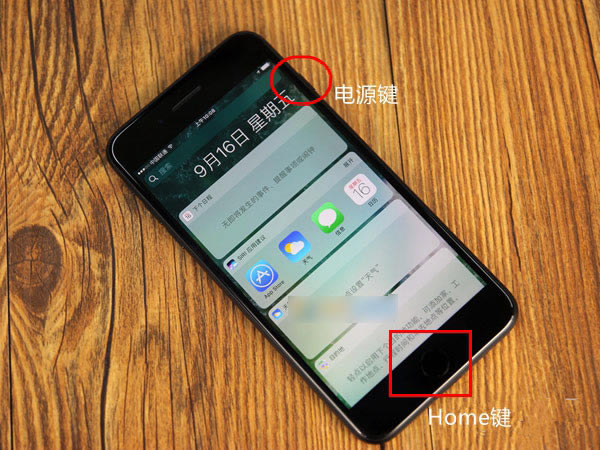
值得一提的是,由于iphone7的Home键取消了按压式的而是采用触控式的,所以在力度控制方面还需要长时间的练习。
iPhone7截屏软件截图方法【小编推荐】
我们知道iOS系统内置了虚拟home键功能,也就是我们俗称的“小白点”。对于如何开启iPhone7小白点,其实小编之前介绍这方面的教程,大家不妨去搜索一下,下面简单的再次介绍一下。
1、首先在iPhone7系统桌面上依次进入【设置】--【通用】--【辅助功能】在这边先开启【Assistive Touch】功能。
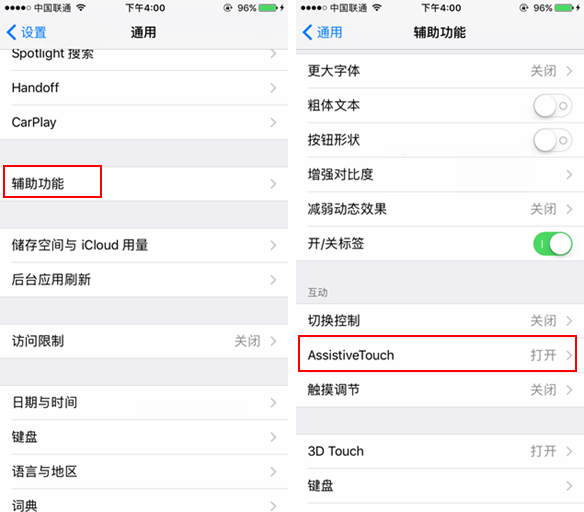
2、返回到iPhone7系统桌面,我们会发现多了一个小圆点,我们依次点击【设备】--【更多】就可以【屏幕快照】了,点击这个按钮就会对任何页面进行截图,所下图所示:
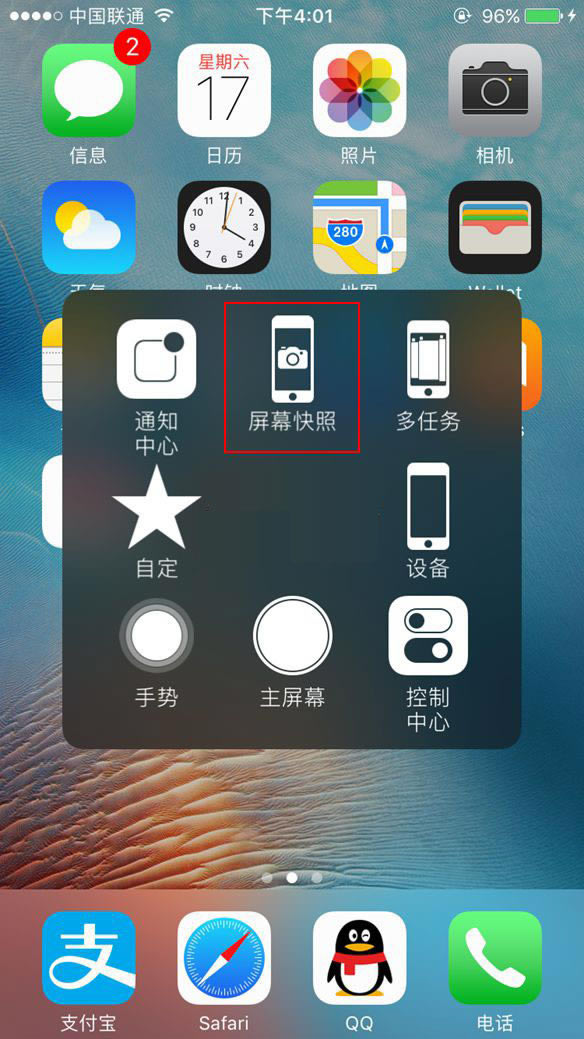
以上就是本站小编带来的关于iPhone7截图方法了,当然了以上种方法也同样适合其他苹果手机,对于以上两种截图方法,其实用得比较多的还是第二种方法,个人还是比较喜欢的,而且,用第二种截图方式,还可以减少HOMT键的使用次数,从而达到保养home键的效果,一举二得!
推荐资讯 总人气榜
最新教程 本月人气
- 1华为Mate9做工如何?华为Mate 9详细拆机图解评测
- 2华为mate9性能如何?华为mate9性能评测详细图解
- 3华为mate30pro与mate30拍照有什么区别
- 4华为Mate30Pro外观、拍照、性能、系统体验及续航能力...
- 5华为麦芒8如何打开微信指纹支付?
- 6华为麦芒8如何设置访客模式?
- 7华为麦芒8如何关闭亮度自动调节?
- 8华为麦芒8如何打开开发者选项?
- 9华为麦芒8如何显示实时网速?
- 10华为麦芒8悬浮按钮如何设置?
- 11华为麦芒8如何打开双4G?
- 12华为麦芒8如何设置屏幕常亮?
- 1iPhone13与iPhone13 Pro该如何选?iPh...
- 2iphone13如何更改网络信号 iphone13手机5G...
- 3iphone13系列续航对比 iPhone13续航比iPh...
- 4iPhone13Pro支持防水吗?iPhone13Pro防...
- 5iphone13pro与iphone13promax买哪一...
- 6iphone13pro如何截图 iphone13pro迅速...
- 7苹果iphone13有哪一些缺点? iPhone13最严重...
- 8iphone13系列续航对比 iPhone13续航比iPh...
- 9iPhone13Pro有几个颜色 苹果13Pro颜色及图鉴
- 10iPhone12换iPhone13值得吗 iPhone12...
- 11iphone12微信视频悬浮窗如何设置? iphone12...
- 12iPhone12如何防范锁屏密码被破解

